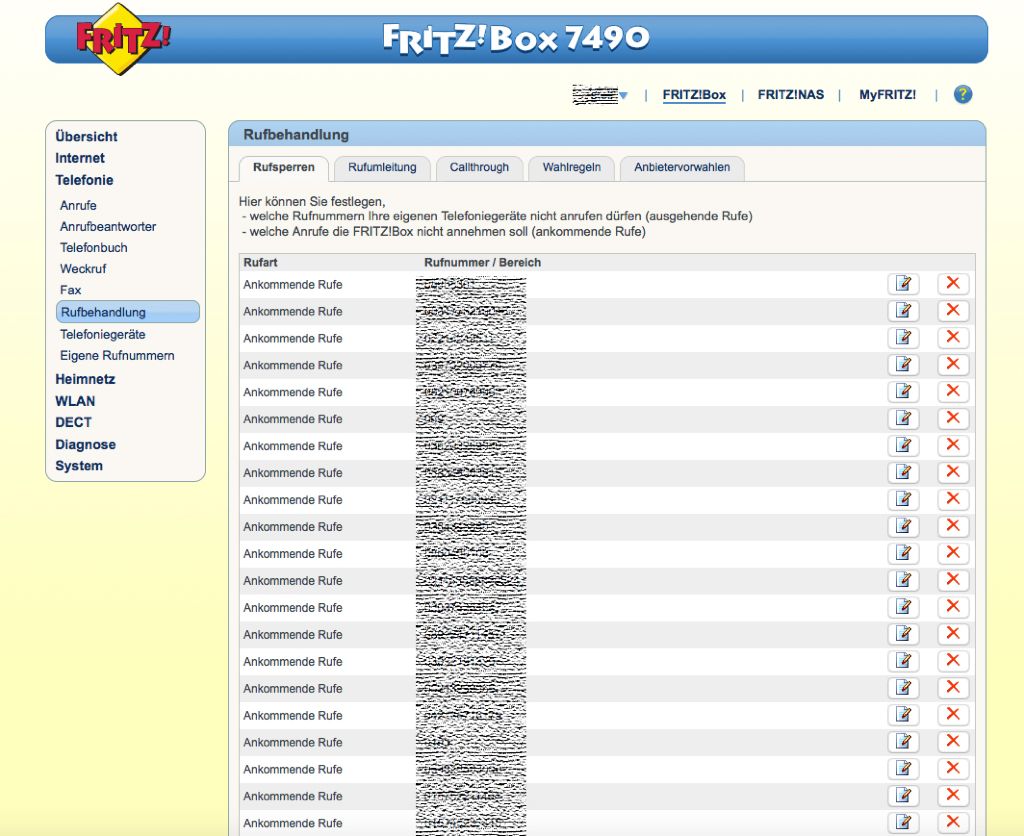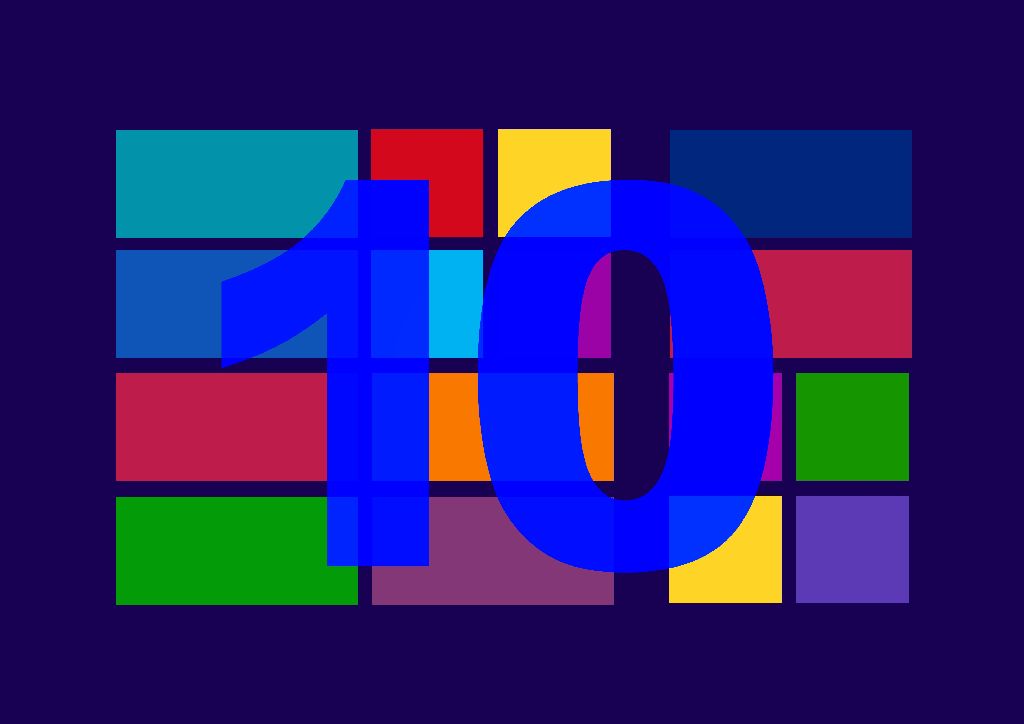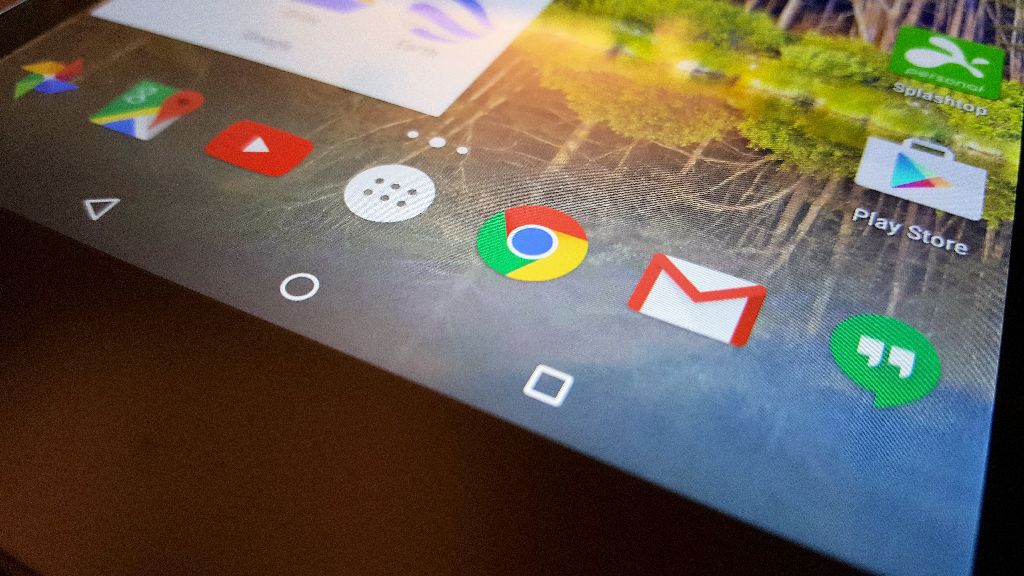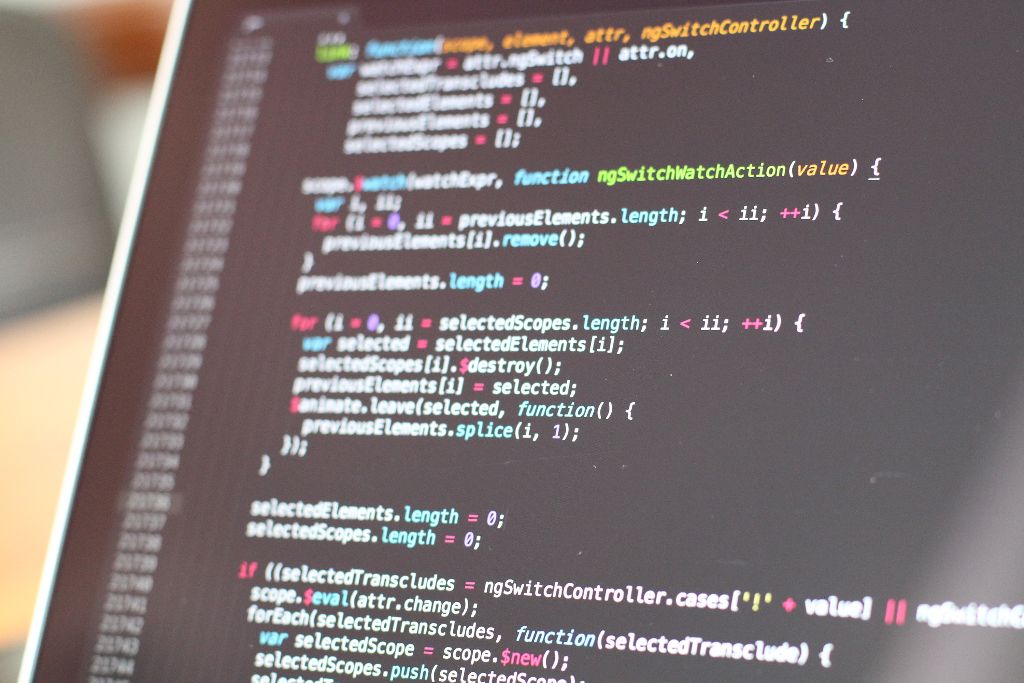Wie Sie ihre Festplatte von FAT32 auf NTFS bekommen
Auch so etwas kommt vereinzelnd noch vor. Unser Kunde Murat F. bringt eine Festplatte mit ins Büro. „Mit dieser Festplatte arbeite ich schon längere Zeit, aber ich wollte letztens eine große Datei auf die Festplatte speichern und es geht nicht“, berichtet F. Unser Kunde vermutet, dass die Festplatte zu alt für große Dateien ist.
Nachdem wir die Festplatte an unserem System angeschlossen haben, wurde uns klar, warum Murat F. bei großen Dateien solche Probleme hat. Die Festplatte war im Format von Fat32 formatiert. Fat32 bringt den Nachteil, dass man keine Dateien auf die Platte kopieren kann, die größer als 4 GB sind. Solch große Dateien kann das Filesystem einfach nicht verarbeiten.
Die Lösung für unseren Kunden kann hier eine Umformatierung sein – welche recht Aufwendig ist. Hierfür müssten die Dateien von der Festplatte irgendwo zwischengespeichert werden, die Festplatte neu im neuen Dateisystem NTFS formatiert werden. Im letzten Schritt müssen die Daten zurück. Hier können schon einige Stunden bei drauf gehen und nicht jeder hat genug Speicherreserven auf anderen Datenträgern um die Dateien umzulagern.
Im unseren Fall konnten wir Herrn F. mit einer anderen Methode glücklich machen – wir sind den direkten Weg gegangen und der geht so:
- Sie öffnen eine Eingabeaufforderung (in der Dateisuche mal cmd.exe suchen und als Administrator ausführen)
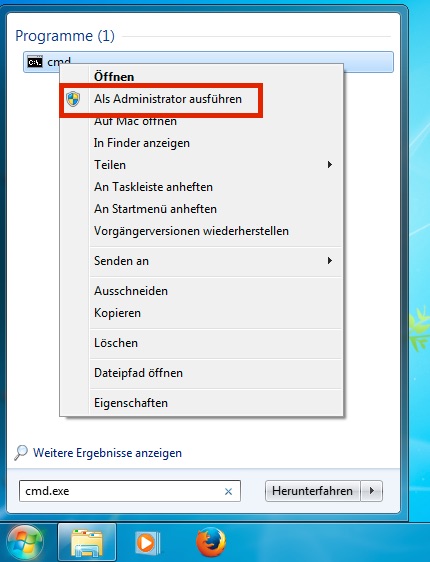
- In der Eingabeaufforderung geben Sie nun folgenden Befehl ein: Convert (Lauferksbuchstabe): /fs:ntfs und schicken den Befehl ab.
- Es kann sein, dass Sie nun noch einmal den Namen des Laufwerkes angeben sollen, damit nicht versehentlich das falsche bearbeitet wird.
- Nun heißt es warten. Bei großen Festplatten kann dieser Befehl schon einmal einige Stunden Zeit in Anspruch nehmen.
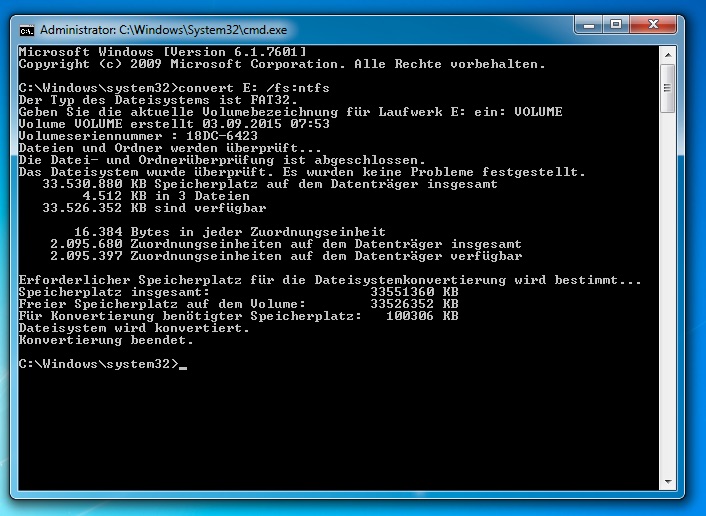
- Wenn die Eingabeaufforderung wieder Eingaben annimmt, ist der Vorgang abgeschlossen und ihr Laufwerk arbeitet nun mit dem Filesystem NTFS. Ab sofort stellen Dateien über 4 GB kein Problem mehr für das Laufwerk da.
Notebook vs. PC – eine kleine Kauf-Beratung
 Neulich bei uns um Büro. „Ich benötige ein neuen Computer. Was können Sie mir empfehlen? Lieber ein PC oder ein Notebook?“, fragt Hannes G. So wie Herrn G. geht es vielen unserer Kunden. Wir wollen hier einmal aufzeigen, wo genau die Unterschiede liegen und geben den ultimativen Tipp, welches System Sie bevorzugen sollten:
Neulich bei uns um Büro. „Ich benötige ein neuen Computer. Was können Sie mir empfehlen? Lieber ein PC oder ein Notebook?“, fragt Hannes G. So wie Herrn G. geht es vielen unserer Kunden. Wir wollen hier einmal aufzeigen, wo genau die Unterschiede liegen und geben den ultimativen Tipp, welches System Sie bevorzugen sollten:
Der Vorteil bei Notebooks liegt ganz klar an die kompakte Bauform. Ein Notebook nimmt kaum Platz auf den Schreibtisch ein, ist mobil und sorgt für weniger Kabelchaos auf bzw. hinter dem Schreibtisch. Moderne Notebooks bringen in der Regel alle Funktionen mit, welche auch ein aktueller PC mitbringt. Dank eingebauter Akku können Sie das Gerät auch einmal ohne verfügbare Steckdose eine Zeit lang nutzen.
Angesichts dieser Argumente würde es mich nicht wundern, wenn der eine oder andere Leser sich nun fragt, ob ein normaler PC noch Sinn macht. Aber auch diese Geräte bringen Vorteile, die ein Notebook nicht erfüllen kann. So ist ein PC in der gleichen Preisklasse wie die des Notebooks in der Regel deutlich leistungsfähiger, was die interne Arbeitsgeschwindigkeit und auch Speicher angeht. Für leistungshungrige Anwendungen wie z.B. Videobearbeitung oder Spiele gibt es im klassischen PC stärkere Prozessoren und Grafikkarten, welche ein effizienteres Arbeiten ermöglichen. Der Preis hierfür ist allerdings ein höherer Stromverbrauch. Ein Notebook ist aufgrund des Akkus auf Energiesparen ausgelegt und ein Desktop-PC auf Leistung.
Der nächste Vorteil eines PCs ist die einfachere Möglichkeit, den Computer aufzurüsten. Bei einem Notebook ist dies nur sehr eingeschränkt machbar, während der größere Bruder eher modular aufgebaut ist und man ohne Probleme z.B. die Grafikkarte gegen eine bessere ersetzen kann. Auch passen in einem großen Gehäuse mehr Festplatten rein, während die meisten Notebooks nur eine Anschlussmöglichkeit für den Massenspeicher vorgesehen haben. Auch bekommt man für die Laufwerke für den PC-Tower mehr Speicherplatz für den Euro.
Sollte einmal etwas im Computer kaputt gehen, ist eine Reparatur im großen PC in der Regel wesentlich günstiger, als die gleiche Reparatur im Notebook. Ein Notebook lässt sich nur mit viel Aufwand öffnen, während die meisten PCs recht einfach einen an die verbaute Hardware lassen. Erfahrungsgemäß setzen sich die Lüfter eines Notebooks auch mal schnell mit Staub zu, sodass nach einiger Zeit der Prozessor nicht mehr ausreichend gekühlt wird. Dieses Phänomen haben wir bei den großen Computern nur selten.
Bei den Notebooks sind eher 15″ große Bildschirme die Regel, während der PC aktuell die größe so zwischen 22 und 24″ schwanken. Größere Bildschirme bis 30″ stellen für die meisten PCs kein Problem da, währen Notebooks mit einem Bildschirm über 17″ richtig teuer werden. 19″ war das bisher größte Notebook, welches es in unserer Werkstatt geschafft hat. Bei einem Notebook habe ich allerdings in der Regel die Möglichkeit, einen externen Bildschirm anzuschließen, sodass ich so auch ein größeren Bildschirm betreiben kann.
Zu guter Letzt möchte ich noch einmal auf die Eingabegeräte der verschiedenen Systeme eingehen. Notebooks bringen hier in der Regel eine Tastatur und ein Trackpad mit. Viele unserer Kunden kommen mit dem Trackpad nicht klar und wünschen sich eine Maus am Notebook. Dies ist eigentlich kein Problem, allerdings muss die Maus dann zusätzlich per USB angeschlossen werden. Bei vielen Notebooks sind die USB-Ports aber recht knapp bemessen, so dass es vorkommen kann, dass eine Maus, ein Drucker und ein USB-Stick nicht gleichzeitig angeschlossen werden können. Auch wenn die Notebookhersteller in den letzten Jahren im folgenden Punkt aufgeholt haben, so ist die Tastatur eines Notebooks meist kleiner und bei einigen Geräten auch von der Haptik nicht so ausgereift, wie eine normale Tastatur. Diese kann ich zwar auch via USB extern nachrüsten, aber so blockieren wir noch einen von den raren USB-Steckplätzen…
Kommen wir nun zum ultimativen Tipp: Für welches Gerät sollen Sie sich entscheiden?
Die Antwort ist ganz einfach: Beide Geräte haben Ihre Vor- und Nachteile. Wer einen festen Platz für seinen Rechner hat oder auf Leistung wert legt, der wird mit einem Desktop-PC wohl mehr Freude haben. Sollten Sie jedoch lieber flexibel sein, was ihren Arbeitsplatz angeht, dann dürfte ein Notebook die bessere Wahl sein. Sie sollten daher für sich genau abwägen, was will ich wirklich mit dem Computer machen.
Und wenn Sie dennoch Fragen zu dem Thema haben, stehen wir Ihnen natürlich gerne in unserem Kundendienstbüro in Bremen / Walle zur Seite und finden für Sie den wirklich passenden Computer.
Der Weg ins BIOS
 Das Basic Input Output System (BIOS) ist ein wichtiger Bestandteil eines Computers. Hier werden grundlegende Einstellungen am Computer vorgenommen. Diese Einstellungen werden von Computer nach dem Anschalten als erstes geladen und sorgen dafür, das der Computer seine Hardware erkennt und weiß wie er sie anzufragen hat. Unter anderem können hier Einstellungen wie das Startlaufwerk, Kennwörter etc. eingestellt werden. Ab und an kann es Sinn machen, dort einmal herein zu gehen und die Einstellungen zu ändern.
Das Basic Input Output System (BIOS) ist ein wichtiger Bestandteil eines Computers. Hier werden grundlegende Einstellungen am Computer vorgenommen. Diese Einstellungen werden von Computer nach dem Anschalten als erstes geladen und sorgen dafür, das der Computer seine Hardware erkennt und weiß wie er sie anzufragen hat. Unter anderem können hier Einstellungen wie das Startlaufwerk, Kennwörter etc. eingestellt werden. Ab und an kann es Sinn machen, dort einmal herein zu gehen und die Einstellungen zu ändern.
Wie komme ich nun ins BIOS?
Leider gibt es hierfür kein Patentrezept, da dies ein wenig auf den Hersteller des Computers ankommt. In der Regel müssen wir hier eine Tastenkombination drücken, sobald der Rechner eingeschaltet wird – noch bevor der anfängt, das eigentliche Betriebssystem des Computers zu starten. Einige BIOS zeigen die Taste hierfür beim Start an.
Laut unserer Erfahrung sind die häufigsten Tasten, welche gedrückt werden müssen:
- Entf. / DEL
- F2
- F12
- F8
- F10
- Esc
Im Netz konnte ich noch eine weitere Liste finden, welche Nach Hersteller sortiert ist:
- AMIBIOS/American Megatrends: Entf. / Del oder F1
- Award-BIOS: Entf. / Del oder F2 oder ESC oder STRG + ALT + ESC
- Phoenix-BIOS: Entf. / Del oder F2 oder STRG + ALT + ESC
- Acer: F2 oder STRG + ALT + ESC
- Asus: F2
- Compaq: F10
- Dell: F2
- HP: F10
- Packard Bell: F2
- Sony Vaio: F2 oder Assist-Taste
- Toshiba: ESC oder F1
Sonderfall Windows 8 und neuer
Einige Rechner, welche mit Windows 8 ausgeliefert wurden können einen mit der oben genannten Anleitung nichts anfangen. Der Computer reagiert nicht auf die Tastatureingaben beim Start des Rechners. Dafür kann man Windows anweisen, das BIOS zu öffnen.
Der leichteste Weg hierfür ist, erst einmal das Windows zu starten. Anschließend geht man mit der Maus zum rechten Bildschirmrand und wartet, dass ein Menü eingeblendet wird. Hier klickt man auf den Punkt „PC-Einstellungen ändern“.
In den PC-Einstellungen angekommen finden Sie im Bereich „Allgemein“ den Punkt „Erweiterter Start“. Hier kann der PC neu gestartet werden. Dieser Neustart startet nun ein spezielles Menü. Hier sollten Sie die Option der „Problembehandlung“ auswählen. In den „Erweiterte Optionen“ befindet sich nun der Punkt „UEFI Firmware Einstellungen“. Ein Klick auf diese Einstellungen bringt Sie nun ohne Umwege ins BIOS.
Noch eine kleine Anmerkung zum Schluss:
Neuere Computer haben ein UEFI (Unified Extensible Firmware Interface). Da die Bezeichnung BIOS aber gebräuchlicher ist, gehen wir hier nicht genauer drauf ein. Das UEFI ist quasi nur der modernere Bruder eines BIOS.
Die Sache mit der Telefonwerbung – und wie man das Problem in den Griff bekommen kann.
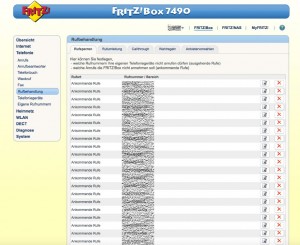 Möglicherweise haben Sie das auch schon erlebt. An einem entspannten Nachmittag sitzen Sie gemütlich auf der Couch und sind am relaxen. Plötzlich klingelt das Telefon. Nach dem ersten Schrecken springen Sie auf, bleiben mit dem Knie noch an der Tischkante hängen und humpeln anschließend gehetzt zum Telefon.
Möglicherweise haben Sie das auch schon erlebt. An einem entspannten Nachmittag sitzen Sie gemütlich auf der Couch und sind am relaxen. Plötzlich klingelt das Telefon. Nach dem ersten Schrecken springen Sie auf, bleiben mit dem Knie noch an der Tischkante hängen und humpeln anschließend gehetzt zum Telefon.
„Schönen guten Tag, Hier ist Frau Meier von Abzocker GmbH & Co.KG und ich möchte Sie über die gute Nachricht informieren, dass Sie bei unseren Gewinnspiel, an welchen Sie nie wirklich teilgenommen haben, gezogen wurden. Sie haben nun die Chance, wenn Sie hier irgendein Produkt kaufen, welches Sie eh nicht benötigen an unserer Ziehung über den Superjackpot teilzunehmen. Dieser wird zwar eh nicht ausgelost, aber Hauptsache, Sie gewähren uns Zugriff auf Ihr Konto damit wir unser verschwenderisches Leben weiter führen können.“ wird man dann am anderen Ende der Leitung begrüßt (oder so ähnlich).
Dieses Ärgernis hat Hans D. auch und während eines Vor-Ort-Termins sprach er mich einmal darauf an. Auch mir ist dieses Phänomen bekannt, da ich in jungen Jahren einmal an einem „Gewinnspiel“ teilgenommen habe und somit meine Ruhe an irgendwelche Abzocker verloren hatte.
Herr D. konnte sich eine Menge Tipps von mir holen, wie man das Telefon wieder schweigsamer bekommt. Jedoch ist der Prozess die Daten aus den Netzwerken der Adresshändler heraus zu bekommen ein sehr aufwändiger Prozess und kostet Zeit und viele, viele Einschreiben.
Allerdings gibt es noch eine Lösung, welche schnelle Abhilfe verspricht. Kunden die eine Fritzbox von AVM ihr eigen nennen, haben die Möglichkeit, hier ein Anruffilter zu aktivieren. Die war auch bei unserem Kunden Hans D. der Fall.
Was haben wir also gemacht?
Als erstes haben wir uns auf die Fritzbox des Kunden geschaltet. Hierzu haben wir den Webbrowser geöffnet und als Internetadresse „fritz.box“ eingeben (Alternativ kann man auch die IP-Adresse des Routers angeben – bei der Fritzbox Standartmässig die 192.168.178.1).
Je nachdem wie die Fritzbox eingerichtet wurde müssen Sie nun ein Kennwort eingeben oder gelangen sofort ins Hauptmenü.
Von dort navigieren wir links im Menü zu Telefonieren – Rufbehandlung. Rechts im Hauptbereich der Einstellungen gibt es dann den Punkt Rufbehandlungen.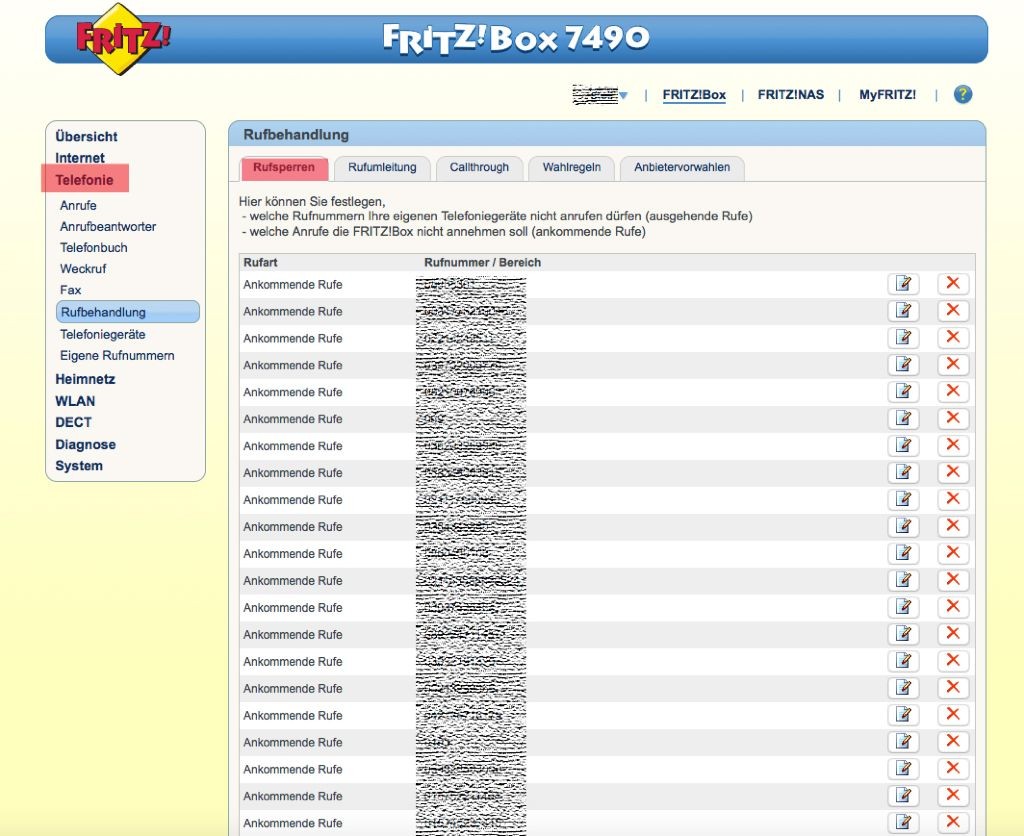
Ganz unten unter der Tabelle mit den eingerichteten Rufsperren befindet sich ein Schalter „neue Rufsperre“. Dort klicken wir als nächsten Schritt drauf und im folgenden Fenster können wir eine neue Rufnummer eingeben. Wichtig ist hierbei, dass man die Regel für ankommende Anrufe erstellt. Ein weiterer Klick auf dem Feld „OK“ richtet die Sperre an und der Anrufer bekommt nun den freundlichen Hinweis, das der Anschluss zur Zeit nicht zu erreichen ist.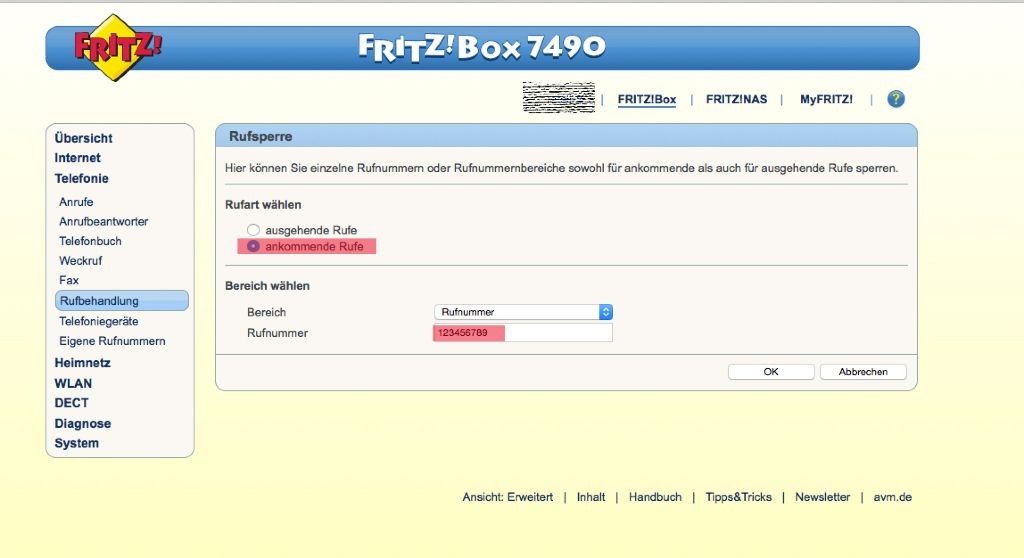
Als kleiner Extra-Tip:. Sie können statt der kompletten Telefonnummer auch nur Rufnummernbereiche sperren. Wenn Sie in dem Feld der Telefonnummer nur den Anfang der Nummer eingeben, werden alle Anrufe gesperrt, die so anfangen (daher werden alle Rufnummern mit der Vorwahl 0421 gesperrt, wenn Sie bei der Telefonnummer nur 0421 eingeben).
Eine Woche nachdem wir Herrn D. diesen Trick gezeigt haben, kam ein sehr glücklicher Kunde zu uns in der Sprechzeit vorbei und bedankte sich für den Tipp. Endlich kann er sein Feierabend wieder genießen und muss sich nicht mehr über unseriöse Gewinnspiel ärgern.
Falsche Datei gelöscht? Das können Sie tun
 Manchmal wird die Ruhe in unserem Kundendienstbüro jäh gestört. So auch wieder vor einigen Tagen. Julia K. kommt ins Büro und ist ein wenig aufgelöst. Durch eine Unachtsamkeit hat sie versehentlich eine wichtige Datei auf ihren Computer gelöscht. Leider hat Frau K. es verpasst, sich vorher um eine Datensicherung zu kümmern, sodass die Datei scheinbar nun weg ist.Frau K. konnten wir erst einmal beruhigen, denn noch ist nicht alles verloren. Durch den Einsatz spezieller Technik können wir in solchen Fällen meist die Dateien wiederherstellen. Aber auch der Heimanwender kann hier aktiv werden. Wie das geht, wollen wir hier kurz beleuchten.
Manchmal wird die Ruhe in unserem Kundendienstbüro jäh gestört. So auch wieder vor einigen Tagen. Julia K. kommt ins Büro und ist ein wenig aufgelöst. Durch eine Unachtsamkeit hat sie versehentlich eine wichtige Datei auf ihren Computer gelöscht. Leider hat Frau K. es verpasst, sich vorher um eine Datensicherung zu kümmern, sodass die Datei scheinbar nun weg ist.Frau K. konnten wir erst einmal beruhigen, denn noch ist nicht alles verloren. Durch den Einsatz spezieller Technik können wir in solchen Fällen meist die Dateien wiederherstellen. Aber auch der Heimanwender kann hier aktiv werden. Wie das geht, wollen wir hier kurz beleuchten.
Als erstes eine Warnung: In vielen Fällen hat man nur ein Versuch für eine Datenrettung. Wir übernehmen hier keine Haftung, wenn Sie durch einen eigenen Datenrettungsversuch die Daten komplett vernichten. Im Zweifelsfall sollten Sie sich an einem Fachmann wenden, der für Sie die Datenrettung vornimmt.
Was passiert eigentlich, wenn wir eine Datei auf den Computer löschen?
Wenn Sie eine Datei normal über den Papierkorb oder mit einen einfachen Löschbefehl löschen, dann sind die Dateien noch lange nicht von der Festplatte verschwunden. Der Computer geht nun hin und löscht einfach die Daten nur aus dem Inhaltsverzeichnis seines Datenträgers. Die eigentliche Datei bleibt bis hier hin erst einmal unberührt.
Wenn der Computer nun neue Dateien speichern möchte, geht er in sein Inhaltsverzeichnis und schaut, wo ist noch genug Platz hierfür. Wenn er nun eine passende Lücke entdeckt hat, speichert er nun die Daten und trägt diese ins Inhaltsverzeichnis ein. Erst mit diesem Schritt löscht er eventuelle Daten, die sich vorher an dem Platz der neuen Daten befinden.
Nun würde es mich nicht wundern, wenn der ein oder andere Leser des Blogs nun denkt: „Kein Problem, dann speichere ich erst mal keine neuen Daten mehr auf den Computer und kümmere mich später um die Datenrettung.“ Leider ist es nicht ganz so einfach, da der Computer beim arbeiten immer mal Daten zwischenspeichert und auch über z.B. automatische Softwareupdates Daten auf der Festplatte gespeichert werden müssen.
Was kann ich machen?
Wir empfehlen Ihnen im Vorfeld schon eine Software für Datenrettung auf den Computer zu installieren. Hier gibt es eine Menge auf den Markt. Sowohl kostenlose als auch kostenpflichtige Tools. Somit könnten Sie im Falle eines Falles sofort reagieren und minimieren das Risiko, dass die Datei von irgendwelchen computerinternen Prozessen wirklich gelöscht wird. Außerdem müssten Sie ein so ein Tool in der Regel auch auf die Festplatte installieren. Und auch hier könnte die Installation des Datenretters dazu führen, dass die versehentlich gelöschte Datei überschrieben wird.
Wenn Sie die Datei gelöscht haben und kein Datenrettungstool fertig installiert haben, wird es kompliziert. Sie sollten jetzt den Computer herunterfahren und nicht mehr das betroffene Betriebssystem (z.B. Windows oder MacOS) starten. In diesem Fall benötigen Sie ein anderes Startmedium. Hier könnten Sie z.B. die Festplatte in einen anderen Computer einbauen, auf dem ein Datenrettungstool installiert haben. Auch gibt es die Möglichkeit über sogenannte Live CD´s zu starten. Hierbei handelt es sich meist um ein linuxbasiertes Betriebssystem auf einer CD oder USB-Stick von dem der Computer starten kann. Allerdings sollten Sie hier schon ein wenig fortgeschrittene Erfahrung mit den Umgang von Computern haben, da man auch über diesen Weg eine Menge falsch machen kann.
Wenn Sie sich diese Schritte nicht zutrauen und / oder sicher gehen wollen, dass Sie die bestmöglichen Chancen auf die Wiederherstellung der Datei haben wollen, dann sollten Sie einen Fachmann für Datenrettung aufsuchen.
Wir beraten Sie hier gerne. Da wir mit der sogenannten „forensischen Kopie“ die Datenrettung der Festplatte vornehmen, bleibt bei uns die Originalfestplatte bei der Datenrettung unberührt.
Nächste Woche werden wir noch einmal das ein oder andere Programm zur Datenrettung vorstellen.
32 Bit oder 64 Bit – Welches System setzen Sie ein?
Eine in unserer Praxis sehr häufige Frage, welche wir unsere Kunden im Telefonsupport stellen, ist die Frage, ob der Kunde eine 32 oder 64 Bit-Version von Windows auf dem Computer installiert hat. Aber auch beim normalen arbeiten kann die Antwort auf diese Frage wichtig sein. So steht man immer öfters bei der Installation von neuer Software vor der Frage, welche Version installiert werden soll.
Wir zeigen Ihnen, wie Sie ihrem Windows dieses Geheimnis entlocken können:
Weg 1:
Gehen Sie in die Systemsteuerung von Windows. Gehen Sie oben Rechts auf die Ansicht „kleine Symbole“. Nun suchen Sie in den Einstellung den Punkts „System“. Es öffnet sich das Fenster, welches die wichtigsten Punkte vom System auflistet. Hier findet man auch die Info, welche Version von Windows installiert ist.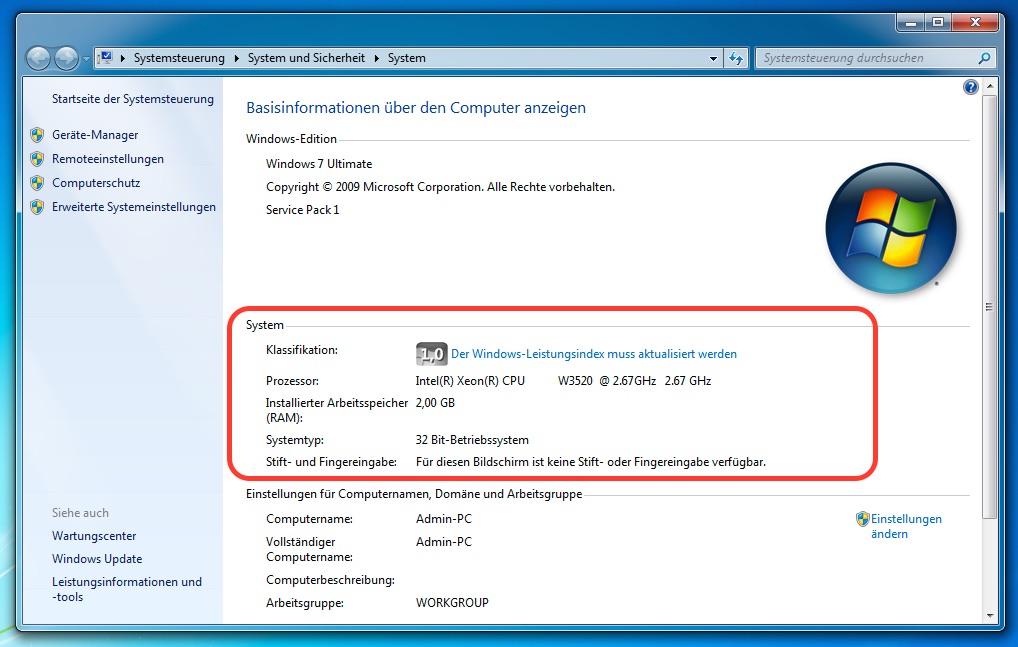
Weg 2:
Eine Abkürzung zu dem Fenster wäre der Weg über das Startmenü auf den Bereich „Computer“. Wenn Sie dort mit der rechten Maustaste drauf klicken, öffnet sich ein Menü. Ganz unten gibt es den Punkt Eigenschaften, der einen gleich zum richtigen Fenster weiter bringt.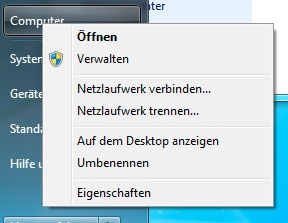
Weg 3:
Noch kürzer ist der Weg über die Tastatur. Einfach die „Windows“-Taste und Pause gedrückt und schon ist man am Ziel.
„Private Abhöranlage“ Windows 10 – so können Sie die wichtigsten Einstellungen ändern
 Die Verbraucherzentrale Rheinland-Pfalz bezeichnet das neue Windows 10 als „private Abhöranlage“ mit der „Überwachung bis zum letzten Klick“. Dabei gibt es ja einige Möglichkeiten, die Einstellungen wieder zu ändern.
Die Verbraucherzentrale Rheinland-Pfalz bezeichnet das neue Windows 10 als „private Abhöranlage“ mit der „Überwachung bis zum letzten Klick“. Dabei gibt es ja einige Möglichkeiten, die Einstellungen wieder zu ändern.
Auch ganz ohne Hilfsmittel gibt es eine Möglichkeit in Windows so ziemlich alles abzustellen, was so in die Kritik geraten ist. Hier können unsere Kunden, welche Windows 10 schon im Einsatz haben auch nachträglich die Einstellungen ändern – und das geht so:
- Öffnen Sie die Einstellungen von Windows (in der Sucher Einstellungen eingeben)
- Klicken Sie auf den Punkt Datenschutz
- Dort werden alle Bereiche (Allgemien, Position, Kamera, Microfon etc.) aufgelistet.
- Gehen Sie diese Einstellungen alle durch und stellen Sie die Optionen ab, welche Sie nicht haben möchten.
- Setzen Sie dabei Ihren Verstand ein und lassen Sie sich nicht von den Positivbeispielen von Microsoft blenden. Wenn Sie z.B. keine personalisierte Werbung im Browser haben möchten, sollten Sie den Punkt „Apps die Verwendung der Werbungs-ID für App-übergreifende Erlebnisse erlauben“.
- Wenn Sie sich nicht sicher sind, ob Sie die ein oder andere Funktion deaktivieren sollten oder nicht, probieren Sie die Einstellung einfach aus. Auf den Weg können Sie die Einstellungen wieder jederzeit ändern.
Mit Hilfe dieser Anleitung können Sie Windows auch nachträglich die E.T.-Funktionen abgewöhnen. In den nächsten Tagen werden wir noch ein Tool hier vorstellen, was ein wenig tiefer in die Einstellungen reingeht.
Für Fragen rund um die Datenschutzeinstellungen stehen wir Ihnen gerne jederzeit zur Verfügung.
„Stagefright“-Lücke – Telekommunikationsanbieter reagieren
 Vor einigen Tagen hatten wir die „Mutter aller Android-Schwachstellen“ vorgestellt. Nun reagieren die ersten Netzbetreiber und sorgen so für mehr Sicherheit auf dem Handy.
Vor einigen Tagen hatten wir die „Mutter aller Android-Schwachstellen“ vorgestellt. Nun reagieren die ersten Netzbetreiber und sorgen so für mehr Sicherheit auf dem Handy.
Über die Stagefright-Lücke sind Angreifer in der Lage über eine manipulierte Mediadatei die Kontrolle des Handys zu übernehmen. Besonders pikant hierbei ist die automatische Verarbeitung der Telefone bei MMS-Nachrichten. So ist es möglich Schadcode unbemerkt vom Benutzer via MMS auf das Smartphone zu senden und auszuführen.
Die Telekom hat jetzt reagiert. Kunden die eine MMS erhalten, können diese nun nicht mehr automatisch herunterladen, sondern bekommen eine SMS mit dem Hinweis: „Sie haben eine neue MMS. Sie können diese unter folgendem Link innerhalb von 3 Tagen herunterladen“. Mit Hilfe von Zugangsdaten wie der Rufnummer und dem Passwort kann dann die Nachricht abgerufen werden. Auch andere Anbieter wollen über eine ähnliche Lösung ihre Kunden schützen.
Allerdings wird hier auch nicht die Lücke beseitigt, sondern es handelt sich bei der Lösung nur um den Versuch die zumindest hinterhältigste Version des Angriffs unter Kontrolle zu bekommen. Kunden, die unseren Blog verfolgen, wissen wie sie Ihre Einstellungen im Handy ändern müssen um einen ähnlichen Effekt zu erreichen und nicht auf die Reaktion des Mobilfunkanbieters angewiesen zu sein.
Die eigentliche Lücke und der Angriff über manipulierte Media-Dateien ist dennoch möglich. So kann man die MMS immer noch per Hand öffnen oder eine solche Schaddatei über WhatsApp, Threema etc. erhalten und ausführen.
Wir empfehlen hier den Einsatz von geeigneter Sicherheitssoftware, wie es bei jedem PC üblich ist. Hiermit lässt sich die Gefahr zumindest minimieren.
Kundenpasswörter im Klartext speichern? Dies passiert auch Anti-Viren-Herstellern
 Im Netz taucht seit einigen Tagen ein Gerücht auf. Der Securityhersteller BitDefender soll gehackt worden sein. Im Grunde genommen noch nichts schlimmes. Allerdings soll der Hersteller von Anti-Viren-Lösungen die Passwörter seiner Kunden im Klartext auf den Servern gespeichert haben.
Im Netz taucht seit einigen Tagen ein Gerücht auf. Der Securityhersteller BitDefender soll gehackt worden sein. Im Grunde genommen noch nichts schlimmes. Allerdings soll der Hersteller von Anti-Viren-Lösungen die Passwörter seiner Kunden im Klartext auf den Servern gespeichert haben.
Zu einer der Grundregeln in der Computersicherheit heißt es, dass man Passwörter nicht im Klartext speichern soll. Umso erstaunlicher ist es, dass dies nun bei einem Sicherheitshersteller passiert ist.
Laut einem Bericht der Website forbes.com soll der Hacker mit dem Pseudonym DetoxRansome 250 Kundendatensätze besitzen. Hierbei soll es sich laut BitDefender um weniger als ein Prozent aller Kunden handeln.
Es sollen 15000 US-Dollar als Lösegeld in Bitcoins gefordert werden, ansonsten will der Hacker die Daten öffentlich im Netz zugänglich machen. Laut Forbes soll BitDefender dieser Forderung bisher nicht nachgekommen sein.
Dieser Vorfall zeigt mal wieder, wie wichtig es ist, auf einem Server die Daten – gerade Kundendaten- zu verschlüsseln. Leider finden wir immer öfters Webseiten, wo dieses nicht geschieht. Gerade von einem Sicherheitshersteller würde ich erwarten, dass solche Grundregeln eingehalten werden. Umso wichtiger ist es, dass sichere Kennwörter benutzt werden und diese regelmäßig geändert werden. Wie das geht haben wir vor einiger Zeit schon einmal in unserem Blog vorgestellt.
Nvidia Shield-Tablets können Brandstifter werden
 Kunden, die mit einem Nvidia Shield spielen, haben sich heiße Ware angeschafft. Dies hat zumindest Nvidia eingesehen und ruft nun alle Tablet-PC zurück, die zwischen Juni 2014 und Juli 2015 verkauft wurden. Bei der Akku-Modellnummer Y01 können die Batterien überhitzen und im schlimmsten Fall zu einem Brand führen.
Kunden, die mit einem Nvidia Shield spielen, haben sich heiße Ware angeschafft. Dies hat zumindest Nvidia eingesehen und ruft nun alle Tablet-PC zurück, die zwischen Juni 2014 und Juli 2015 verkauft wurden. Bei der Akku-Modellnummer Y01 können die Batterien überhitzen und im schlimmsten Fall zu einem Brand führen.
Nividia hat für den Rückruf eine extra Website eingerichtet. Hier ist der Prozess des Austauschprogramms beschrieben und Sie können hier überprüfen, ob ihr Gerät betroffen ist. Sollte Ihr Gerät betroffen sein, warnt der Hersteller davor, das Tablet weiter zu nutzen.
Natürlich stehen wir Ihnen auch hier zur Seite, wenn Sie Fragen zum Austauschprogramm haben. Hierfür kommen Sie am Besten mit dem Gerät in unser Kundendienstbüro in der Vegesacker Str. 52 in Bremen/Walle vorbei.